Onglet Accueil de sollo
Le principe ergonomique de sollo, et de vous permettre de consulter n'importe quelle information contenue dans votre logiciel (contact, devis, stock, caisse, banque, compta, par exemple...) en 2 clic au maximum.
Et ce, où que vous vous trouviez dans le logiciel.
Ainsi, tout part de l'onglet Accueil de sollo : il n'y a ABSOLUMENT AUCUN MENU
déroulant pour accèder à une information.
- Soit il s'agit d'un traitement spécifique, et il y a un bouton sur l'onglet Accueil de sollo,
- soit l'information que vous cherchez est dans un des 5 pôle de sollo (Contacts, Actions, Articles, Pièces ou Dossiers) et donc dans l'onglet correspondant.
Au centre vous visualisez l'activité de la journée en cours.
Toutes les actions saisies aujourd'hui (interventions, téléphones, courrier, relance...). Il est possible de choisir un autre jour, et de choisir un autre colaborateur.
A droite, la liste des tâches à faire - sorte de post-it (pense bête) des tâches effectuer.
Si le degré de priorité est suppérieur à 0, la ligne passe en rouge.
Si la tâche commence par un tiret ("-") - la ligne passe en vert (utilisé par exemple pour tâche personnelle)
Les Onglets de sollo

Cette partie permet de naviguer dans les 5 pôles de sollo (contacts , Actions, Articles, Pièces et Dossiers) (voir concept)
Les onglets permettent de rentrer dans le pôle et de créer, consulter, modifier...les éléments (fiches) du pôle.
Les boutons, en dessous des onglets correspondants, servent à consulter la liste des éléments d'un pôle pour faire des filtres, des tris, des cumuls, des exports.....
Le Bouton Liens/Tâches permet de passer de l'affichage des liens favoris aux tâches à faire sur la partie gauche
de sollo.
Le premier bouton, Aide, vous permet d'accèder directement sur ce site support.
Les boutons d'accès direct aux modules de sollo
Dans l'ordre, les boutons permettent les actions suivantes :
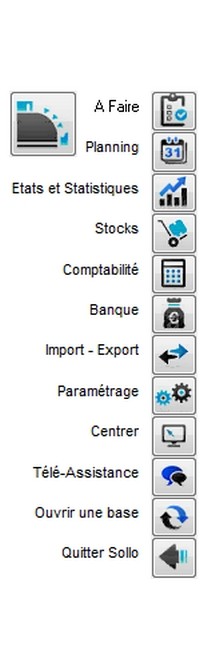
Lance le module Caisse Enregistreuse pour les commerçants utilisant sollo.
Remarque : le bouton CAISSE est affiché sur option (dans paramètres) afin de ne pas être présent si vous n'utilisez pas du tout ce module.
Accède aux alertes planifiées
Lance le planning - semainier multi-utilisateur de sollo
Accède aux statitiques
Calcul les stocks en temps réel
Lance le module de comptabilité générale
Lance le module de suivi de compte en banque
Lance le module de gestion des campagne de e-mailing
Permet les imports export depuis, ou vers d'autres logiciels
Centre la fenêtre sollo sur votre écran
Lance le logiciel de télémaintenance avec votre cnsultant sollo pour être assister directement sur votre poste
Ouvre le module paramètres de sollo
Change de base de donéees de travail
Quitte sollo
Les Liens Favoris
 A droite des Boutons actions - au centre de l'accueil - vous pouvez définir
une vingtaine de liens favoris.
A droite des Boutons actions - au centre de l'accueil - vous pouvez définir
une vingtaine de liens favoris.
A dire vrai, vous pouvez en déclarer autant que vous voulez - un ascenseur vertical vous permettra de descendre dedans sil il y en a trop.
Le paramétrage de ces liens se fait dans le pôle Article de sollo.
Ce sont des articles qui ont un lien hypertextes de paramétré dans Document lié et dont le code fini par (Menu) - Cette fonction est expliquée dans la partie qui traite des Articles de sollo.
Créez un Article, renseignez le lien hypertexte vers le documents consiédéré, et appuyez sur la mappemonde en haut à droite pour que ce line figure sur l'onglet Accueil de sollo.
Au Centre : Votre Journée

Aujourd'hui :
Au centre, figurent les actions du jour.
Par défaut c'est la date du jour, mais vous pouvez naviguer d'un jour à l'autre avec les boutons/flèches de droite et de gauche, ou encore taper une date précise.
Par défaut, ce sont les actions de l'utilisateur qui s'est connecté à sollo qui apparaissent.
Vous pouvez choisir de visualiser les actions d'un autre collaborateur avec la listedéroulante prévue à cet effet, à droite de la date.
En double-cliquant sur le code contact vous allez directement sur la fiche complète du contact.
En double-cliquant sur le code dossier vous allez directement sur la fiche complète du dossier.
En double-cliquant dans le cadre description vous allez directement sur la fiche complète de l'action
A Droite : Les Tâches en cours

A droite, vous avez la gestion des tâches à faire.
Sorte de post-it.
Il s'agit des actions de type A Faire.
Elle figurent sur ce sous-formulaire - au menu principal de sollo tant qu'elle ne sont pas cochée (considérée comme faite).
Ne figurent uniquement, que les action affectées à l'utilisateur connecté à sollo.
En haut, est résumé l'action sélectionnée.
Pour sélectionner une action, cliquez n'importe où sur la ligne en question.
Le chiffre à droite indique le niveau de priorité.
Les tâches sont listées par ordre inverse des priorités (les actions dont la priorité est la plus élevée, figurant en haut de la liste).
Dès que la priorité passe au dessus de 0, 1 et plus, l'action est affiché en rouge .
Si vous faite commencer le descriptif de l'action par un tirait (du 6 : "-") ; l'action apparaitra en vert (pour les actions/ tâches personnelles par exemple).
Vous pouvez changer le contenu des tâche - aussi bine sur chaque ligne que sur l'affichage figurant en haut.
Pour ouvrir l'action complète - double-cliquez sur le descriptif d'une d'elles.
Si l'action / la tâche - est effectuée - cliquer sur la case à cocher à droite.
Remarque : ce sont ces mêmes actions (de type A faire - qui sont gérées dans les Alertes.

Lorsque vous ouvrez une fiche quelconque via les onglets (pôles) de sollo - la liste des tâches à faire est masquée.
Vous pouvez l'avoir à gauche en cliquant sur ce bouton - puis réafficher les liens favoris en appuyant à nouveau sur ce bouton.
 sollo - Support
Tous les secrets de votre solution logicielle
sollo - Support
Tous les secrets de votre solution logicielle





